Los usuarios de Kali Linux tienen mucho que escribir por delante. El proceso de recopilación de información de reconocimiento antes de lanzar un ataque y, finalmente, el uso de herramientas de prueba de penetración contra un sistema de destino, generalmente implica muchas pulsaciones de teclas y tal vez algunas terminales de línea de comandos.
Para maximizar su productividad en Kali y ahorrar algo de tiempo, puede aprender algunos atajos de teclado. En esta guía, hemos compilado un montón de métodos abreviados de teclado útiles en una hoja de trucos, para que pueda consultarlos cuando lo necesite. También le mostraremos cómo crear sus propios métodos abreviados de teclado.
En este tutorial aprenderás:
- Hoja de trucos de métodos abreviados de teclado de Kali Linux
- Cómo crear atajos de teclado personalizados
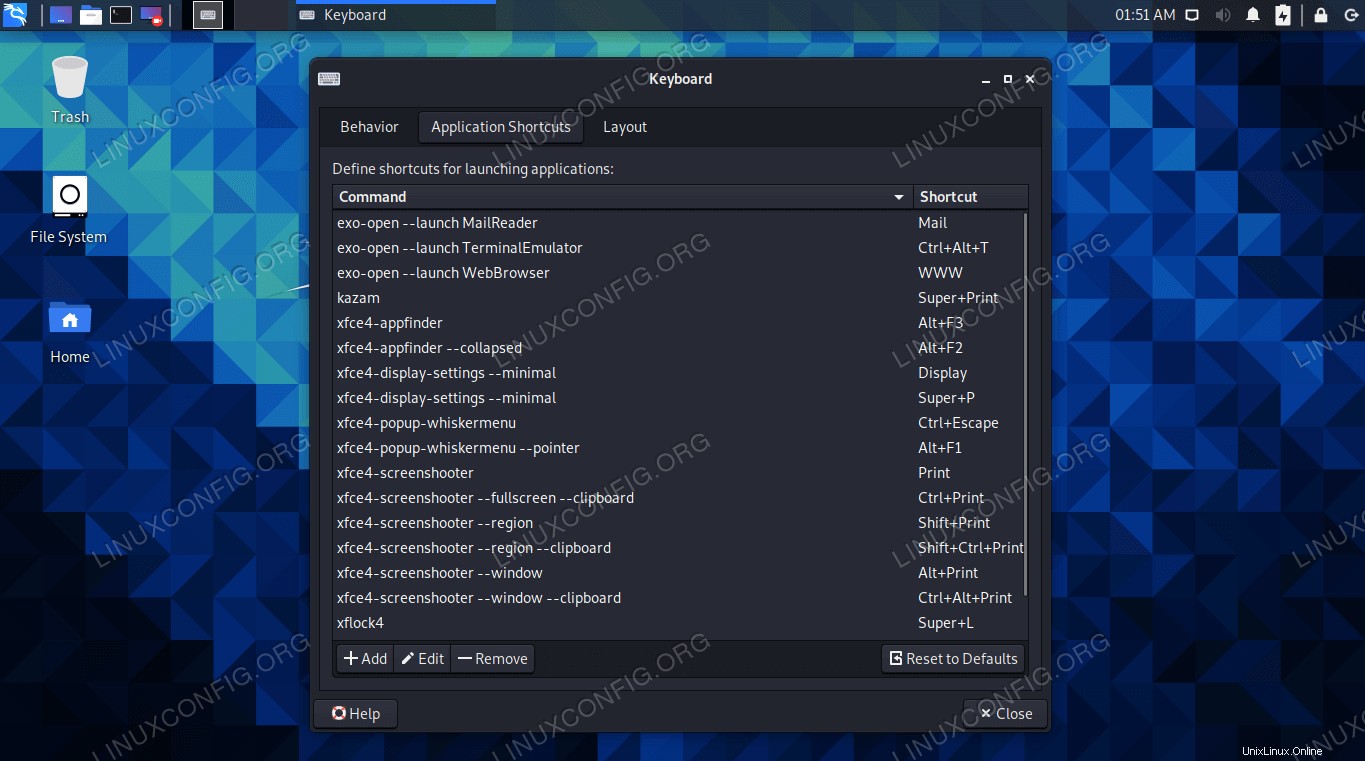 Lista de métodos abreviados de teclado de Kali Linux
Lista de métodos abreviados de teclado de Kali Linux | Categoría | Requisitos, convenciones o versión de software utilizada |
|---|---|
| Sistema | Kali Linux |
| Software | N/A |
| Otro | Acceso privilegiado a su sistema Linux como root o a través de sudo comando. |
| Convenciones | # – requiere que los comandos de Linux dados se ejecuten con privilegios de root, ya sea directamente como usuario root o mediante el uso de sudo comando$ – requiere que los comandos de Linux dados se ejecuten como un usuario normal sin privilegios |
| Método abreviado de teclado | Descripción |
|---|---|
| Ctrl + Alt + T | Abrir una nueva terminal de línea de comandos |
| Alt+F4 | Cerrar ventana actual |
| Alt + F11 | Maximizar ventana actual |
| PrtSc | Tomar una captura de pantalla |
| Súper + PrtSc | Abrir Kazam (herramienta de captura de pantalla/screencast) |
| Alt+F3 | Abrir buscador de aplicaciones |
| Método abreviado de teclado | Descripción |
|---|---|
| Ctrl + D | Cerrar ventana de terminal |
| Ctrl + C | Cancelar el comando actualmente en ejecución |
| Ctrl + L | Borrar terminal |
| Ctrl + + | Acercar |
| Ctrl + – | Alejar |
| Ctrl + A | Mover el cursor al principio de la línea |
| Ctrl + B | Mueve el cursor un carácter hacia atrás |
| Ctrl + E | Mover el cursor al final de la línea |
| Ctrl + F | Mover el cursor un carácter hacia adelante |
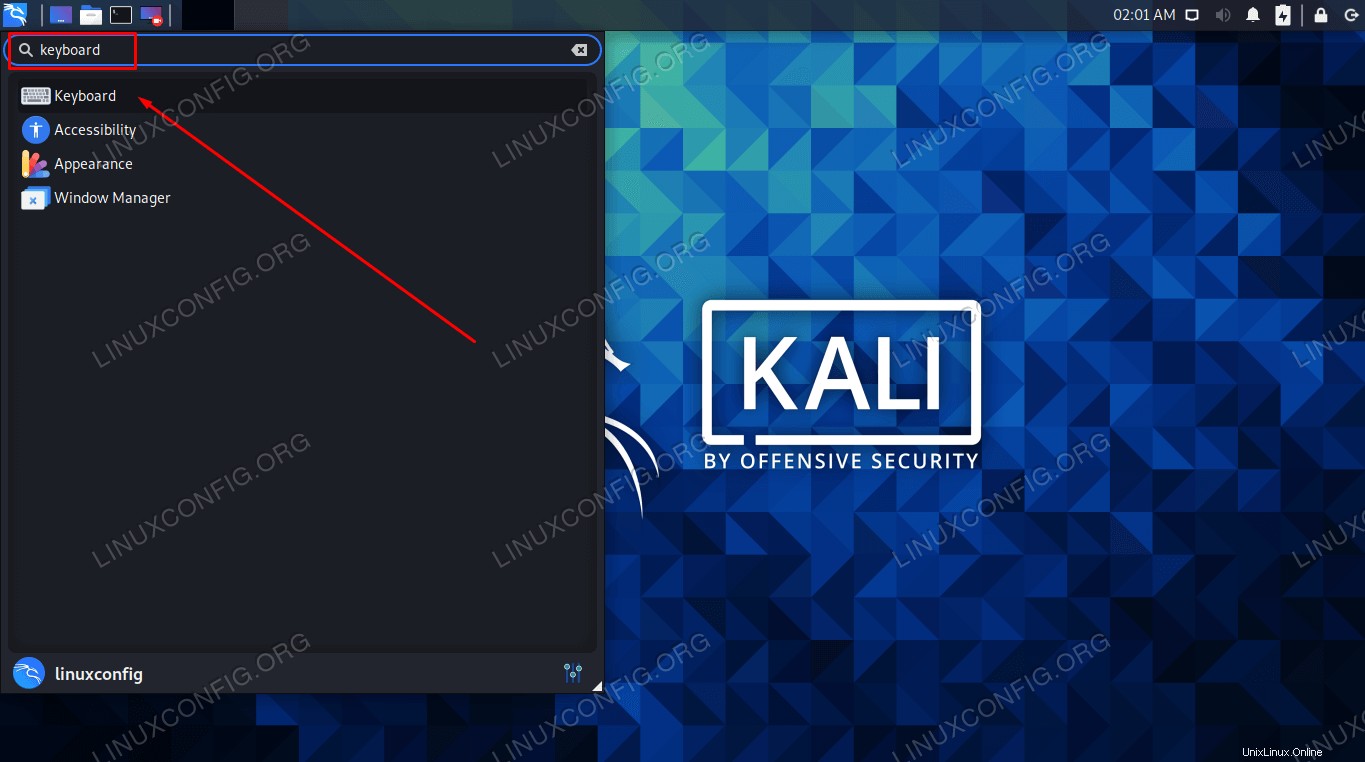 Abra el menú de configuración del teclado para acceder a los accesos directos
Abra el menú de configuración del teclado para acceder a los accesos directos 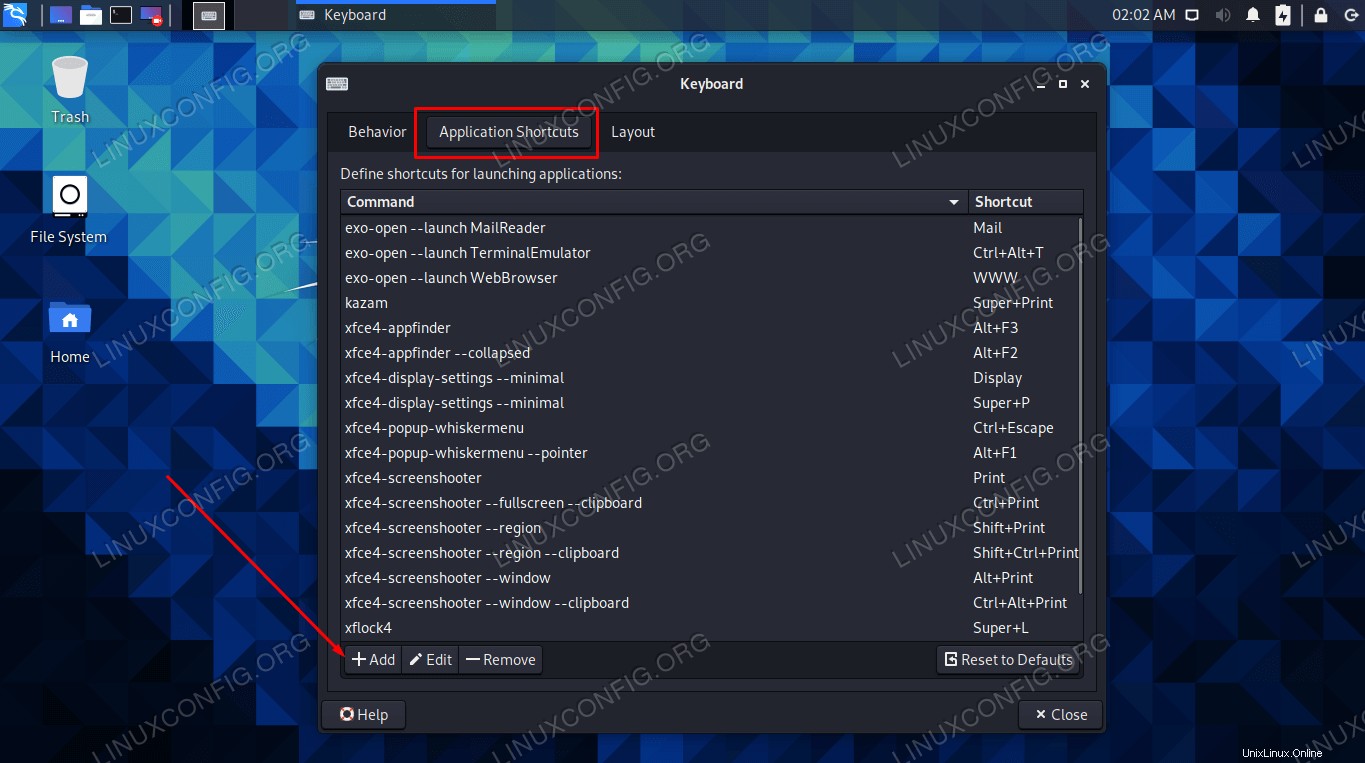 Lista de atajos de teclado configurados, donde también podemos añadir los nuestros
Lista de atajos de teclado configurados, donde también podemos añadir los nuestros